我们知道现在大部分人都使用的是win10系统,但是有的人电脑运行速度有点慢,或者开机速度比较慢,就想要将电脑进行优化,不过大不部分人都不知道怎么进行操作,今天小编就来分享一下win10电脑进行优化的方法!
win10优化教程:
优化开机速度
1.按下win键+r键,输入mscofig,按下回车。
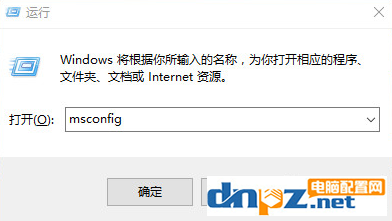
2.点击引导,点击无GUI引导点击确定。
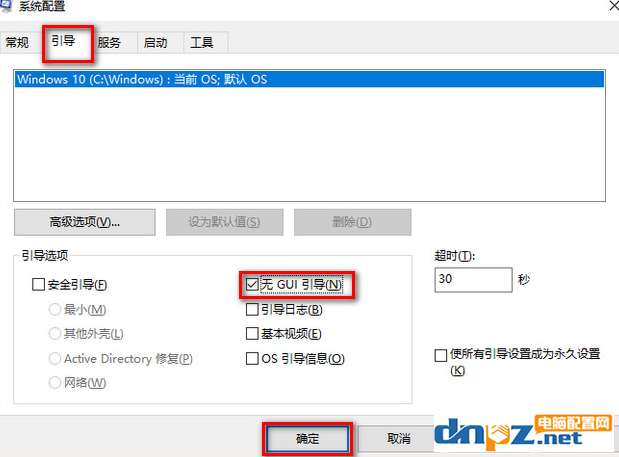
关闭家庭组,优化电脑运行速度
1.打开控制面板,点击系统和安全,点击管理工具。
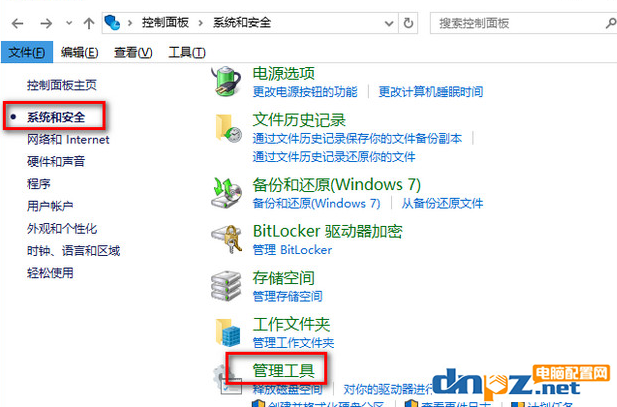
2.点击服务,将【HomeGroup Listener和HomeGroup Provider】禁用。
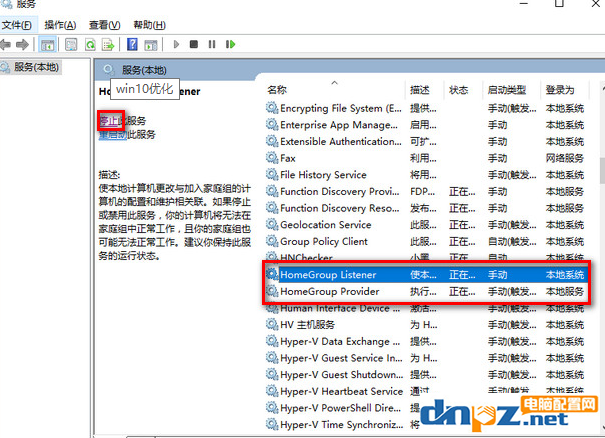
清理产生的Windows.old文件夹
1.按下Win+X,打开命令提示符,输入rd X:windows.old /s。
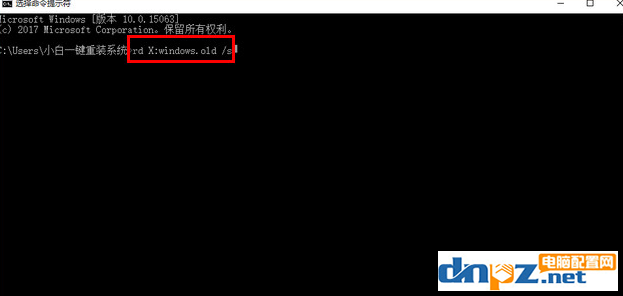
设置Superfetch服务,提高运行速度。
1.按下Win+R键 输入services.msc按下回车。
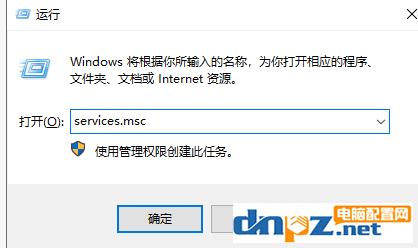
2.找到并点击 Superfetch。
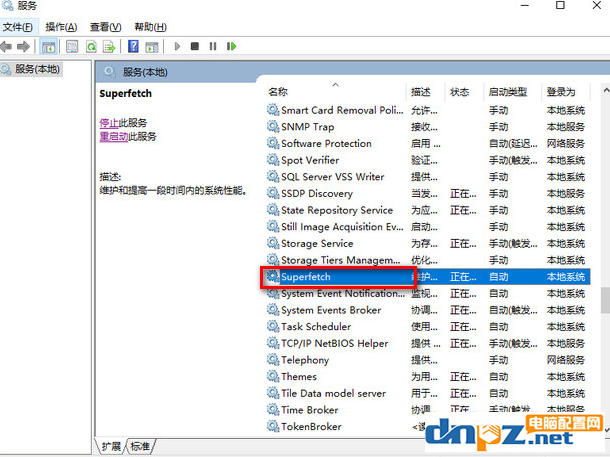
3.找到启动类型,选择为自动(延迟启动)。
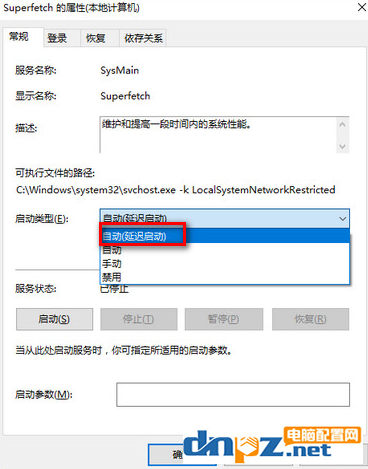
总结:大家可以关闭引导优化开机速度,或者关闭家庭组、清理文件、设置服务来提高电脑的运行速度,大家赶紧去试试吧!
win10优化教程:
优化开机速度
1.按下win键+r键,输入mscofig,按下回车。
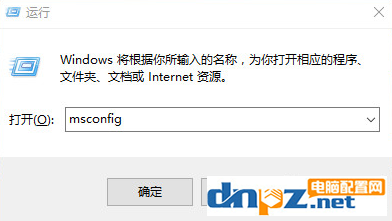
2.点击引导,点击无GUI引导点击确定。
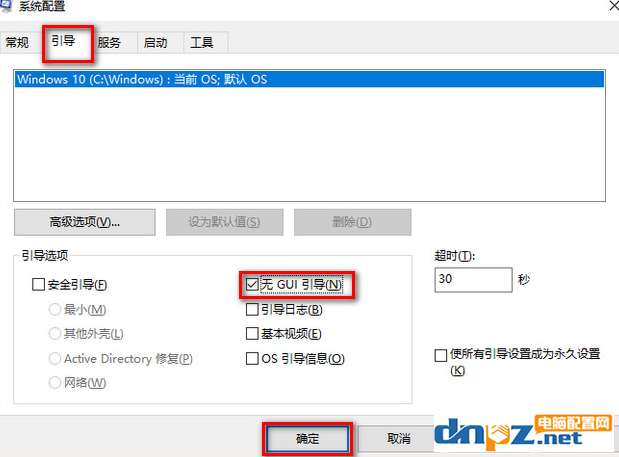
关闭家庭组,优化电脑运行速度
1.打开控制面板,点击系统和安全,点击管理工具。
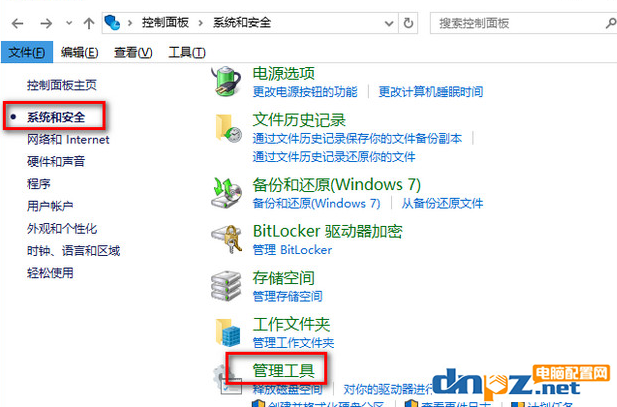
2.点击服务,将【HomeGroup Listener和HomeGroup Provider】禁用。
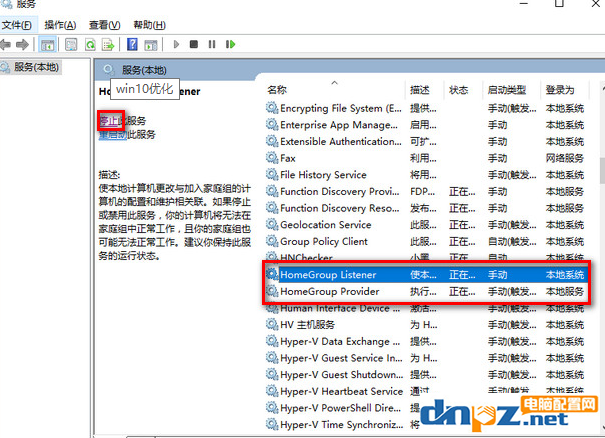
清理产生的Windows.old文件夹
1.按下Win+X,打开命令提示符,输入rd X:windows.old /s。
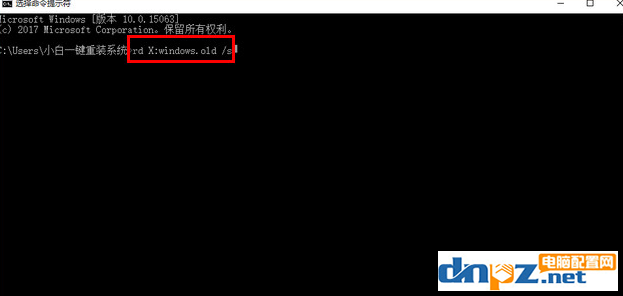
设置Superfetch服务,提高运行速度。
1.按下Win+R键 输入services.msc按下回车。
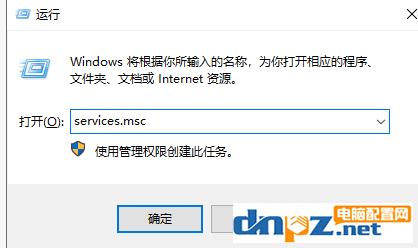
2.找到并点击 Superfetch。
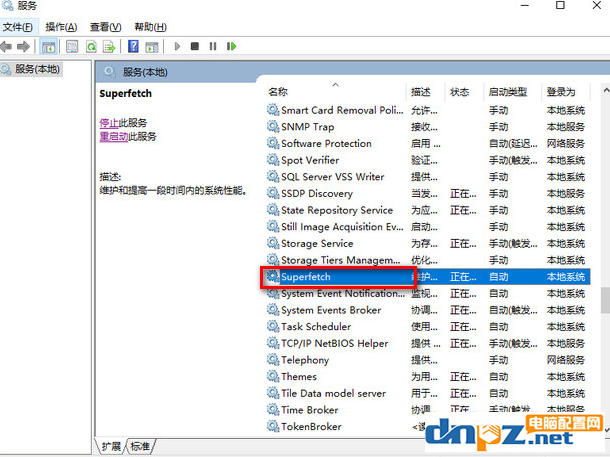
3.找到启动类型,选择为自动(延迟启动)。
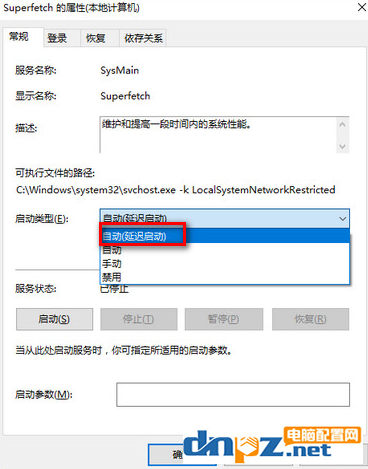
总结:大家可以关闭引导优化开机速度,或者关闭家庭组、清理文件、设置服务来提高电脑的运行速度,大家赶紧去试试吧!
- ps处理大型图片需要什么配置?4k修图ps电脑配置要求
- 怎么测试网速?快速测试网速的方法,无需任何软件
- 教你用电脑看电视直播,PotPlayer软件+m3u直播源【完全免费】
- 如何在Mac电脑上进行屏幕录制?mac电脑录屏的几种方法介绍
- 怎么分辨主板上的usb2.0和3.0 各版本usb接口对应什么颜色?
- intel独立显卡怎么样?为啥没多少人买?
- 古董级的老电有必要升级吗?老电脑显卡升级意义何在?
- 怎样找回电脑已删除的视频文件(怎么找回手机里删掉的相册和视频)
- 电脑病毒木马有哪些?八种常见的木马类型介绍
- 触摸屏笔记本电脑好用吗?触屏笔记本的5个优缺点
- 电脑操作系统64位系统真的比32位系统快吗?
- win10纯净版在哪里可以下载到?纯净win10怎么安装收费吗?
















